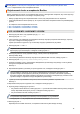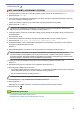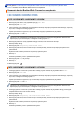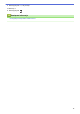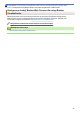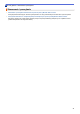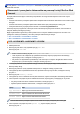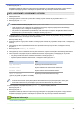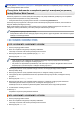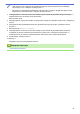Web Connect Guide
Table Of Contents
- Przewodnik Usług Internetowych DCP-J4120DW/MFC-J4420DW/MFC-J4620DW/MFC-J5320DW/MFC-J5620DW/MFC-J5720DW
- Przed użyciem urządzenia Brother
- Spis Treści
- Przed użyciem usługi Brother Web Connect
- Czym jest funkcja Brother Web Connect?
- Dostępne usługi
- Warunki korzystania z funkcji Brother Web Connect
- Konfiguracja funkcji Brother Web Connect
- Omówienie konfiguracji funkcji Brother Web Connect
- Tworzenie konta dla każdej żądanej usługi
- Występowanie o dostęp do funkcji Brother Web Connect
- Rejestrowanie konta w urządzeniu Brother
- Usuwanie konta Brother Web Connect w urządzeniu
- Konfiguracja funkcji Brother Web Connect dla usługi Brother CreativeCenter
- Skanowanie i przesyłanie
- Pobieranie, drukowanie i zapisywanie
- Przekazywanie faksów do chmury
- Informacje o zaznaczaniu, skanowaniu oraz kopiowaniu lub wycinaniu
- Funkcje NotePrint i NoteScan
- Ustawienia skrótów
- Rozwiązywanie problemów z usługą Brother Web Connect
• Jeśli na panelu LCD urządzenia są wyświetlane informacje dotyczące połączenia internetowego,
zapoznaj się z nimi, a następnie naciśnij przycisk OK.
•
Na panelu LCD wyświetlane są aktualizacje oraz informacje o funkcjach usługi Brother Web Connect.
Zapoznaj się z tymi informacjami, a następnie naciśnij przycisk OK.
4. Przeciągnij palcem w lewo lub w prawo albo naciśnij przycisk d lub c, aby wyświetlić usługę, w której jest
zarejestrowane konto, do którego chcesz wysłać dane.
Naciśnij nazwę usługi.
5.
Przeciągnij palcem w górę lub w dół albo naciśnij przycisk a lub b, aby wyświetlić nazwę konta, a następnie ją
naciśnij.
6. Jeśli pojawi się ekran wprowadzania kodu PIN, wprowadź czterocyfrowy kod PIN, a następnie naciśnij
przycisk OK.
7. Naciśnij przycisk Prześlij z nośnika.
8. Przeciągnij palcem w lewo lub w prawo albo naciśnij przycisk d lub c, aby wyświetlić żądany dokument,
a następnie go naciśnij. Potwierdź wybór dokumentu na panelu LCD, a następnie naciśnij przycisk OK.
Powtarzaj ten krok do momentu wybrania wszystkich dokumentów, które mają zostać przesłane.
9. Po zakończeniu naciśnij przycisk OK.
10. Naciśnij OK.
Urządzenie rozpocznie przesyłanie dokumentów.
Powiązane informacje
• Skanowanie i przesyłanie
25